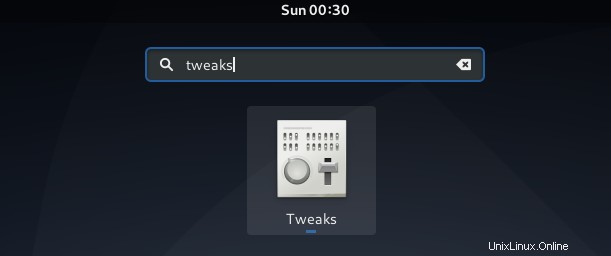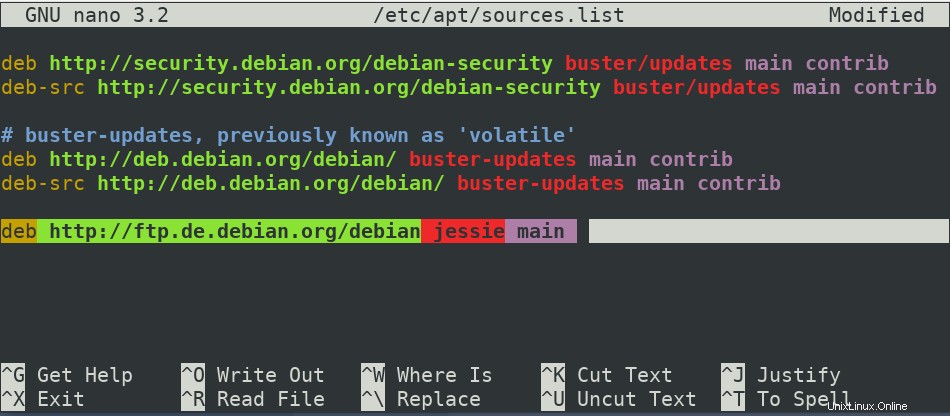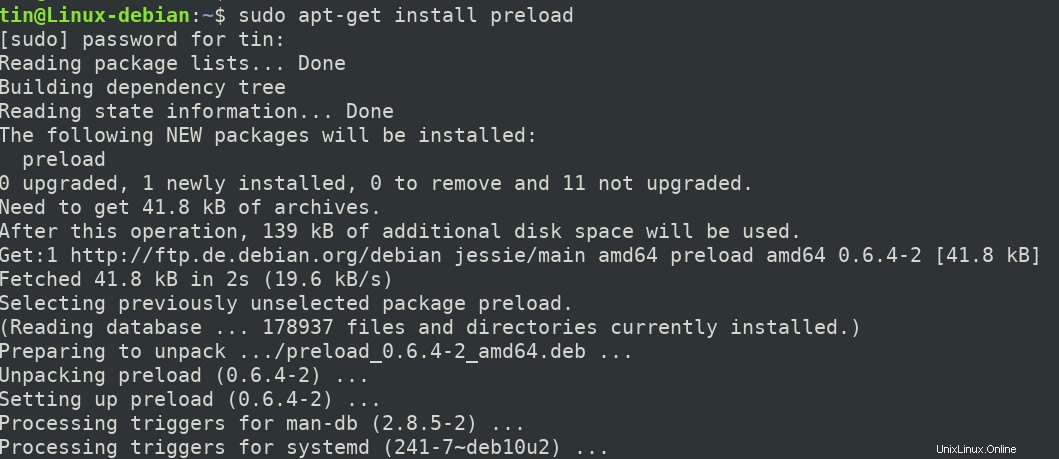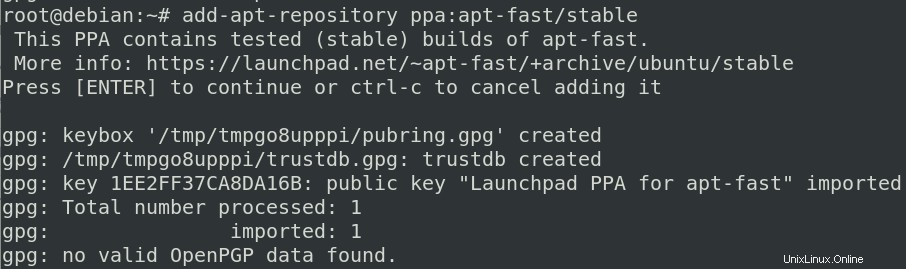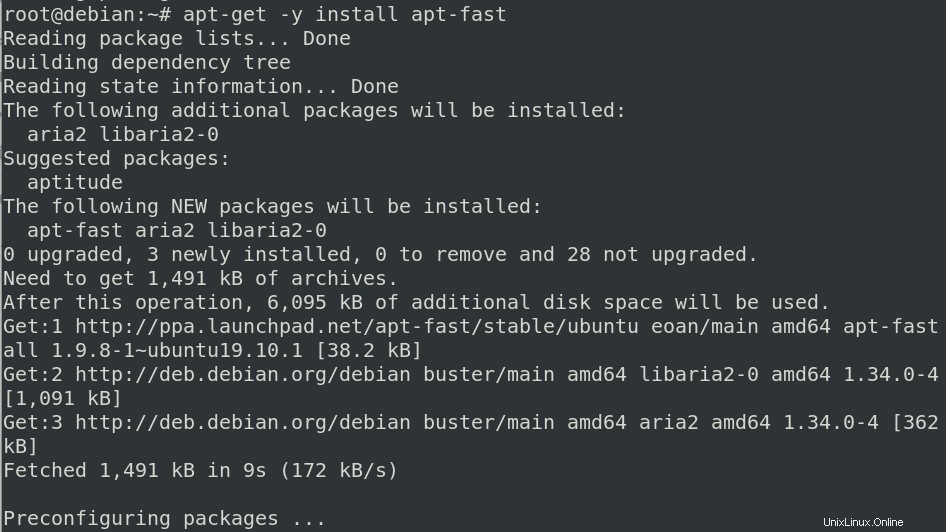Come utente Linux, potresti aver riscontrato una diminuzione della velocità del tuo sistema nel tempo. Ci possono essere una serie di sospetti comuni che portano a prestazioni del sistema inferiori, incluso un gran numero di applicazioni pesanti all'avvio, configurazioni non ottimali e molti altri fattori. In questo articolo discuteremo alcuni modi per aiutarti a migliorare le prestazioni del tuo sistema.
I comandi e le procedure menzionati in questo articolo sono stati eseguiti su un sistema Debian 10.
Riduci il tempo di avvio modificando la configurazione di grub
Grub è un programma che ti consente di scegliere il sistema operativo che desideri caricare in un ambiente multi-OS. Rileva il sistema operativo installato sul tuo sistema e ti presenta un menu di selezione per selezionare il sistema operativo desiderato. Di solito ci vogliono fino a 10 secondi per impostazione predefinita. Se usi più spesso un sistema operativo rispetto a un altro, è inutile sedersi e attendere i 10 secondi. Puoi ridurre questo tempo a diciamo 2 secondi modificando il timeout predefinito nel file di configurazione di Grub. Ecco come farlo:
Innanzitutto, apri il Terminale nel tuo sistema operativo Debian. Per farlo, vai alla scheda Attività nell'angolo in alto a sinistra del desktop. Quindi cerca l'applicazione Terminale digitando la parola chiave pertinente nella barra di ricerca. Dai risultati, fai clic sull'icona Terminale per aprire.
Il file di configurazione di GRUB si trova in /etc/default/ directory. Per modificarlo, esegui questo comando in Terminale:
$ sudo nano /etc/default/grub
Ora cambia il GRUB_TIMEOUT valore da default a diciamo 2 secondi. Una volta terminato, premi Ctrl+O e Ctrl+X rispettivamente per salvare e uscire dal file.
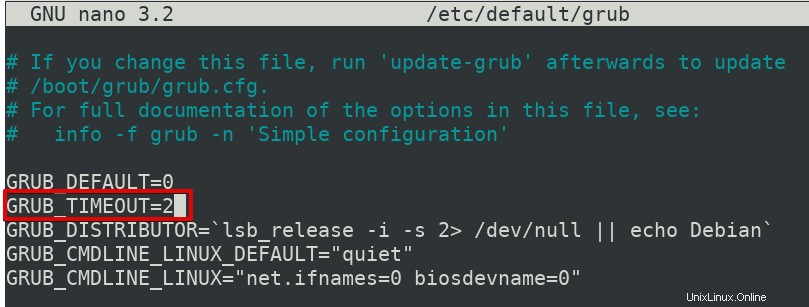
Dopo aver modificato il file di configurazione di GRUB, dovrai aggiornare GRUB. Eseguire il comando seguente per farlo:
$ sudo update-grub
La prossima volta che avvierai il tuo sistema, non dovrai attendere 10 secondi per avviare il tuo sistema.
Sbarazzati delle pesanti applicazioni di avvio
Come normali utenti Linux, installiamo nuove applicazioni nel nostro sistema e talvolta diventano parte delle applicazioni di avvio. Le applicazioni di avvio sono quelle applicazioni che si avviano automaticamente all'avvio del sistema. Più sono le applicazioni all'avvio, più tempo impiegherà il sistema ad avviarsi e dovrai aspettare più a lungo per iniziare a lavorare sul tuo sistema. C'è un modo per aggirare questo problema mantenendo le app necessarie all'avvio rimuovendo tutte le altre.
Apri l'utilità Tweaks nel tuo sistema premendo il tasto super e cercando nella barra di ricerca come segue:
Quando l'utilità si apre, seleziona Applicazioni di avvio scheda. Qui vedrai l'elenco delle applicazioni aggiunte alla tua startup. Ora fai clic su Rimuovi pulsante davanti a qualsiasi applicazione non necessaria che desideri rimuovere dall'avvio. In caso di rimozione accidentale dell'applicazione necessaria, fare clic su + per aggiungerlo nuovamente nell'elenco delle applicazioni di avvio.
Riduci il tempo di avvio dell'applicazione utilizzando il precaricamento
Preload è un'utilità di sistema che viene eseguita in background e aiuta a caricare i programmi più velocemente. Monitora le applicazioni che l'utente esegue più frequentemente e precarica le relative dipendenze nella memoria di sistema.
Per installare l'utility Preload nel tuo sistema, ecco la procedura.
2. Modifica /etc/apt/sources.list utilizzando il seguente comando in Terminale:
$ sudo nano /etc/apt/sources.list
Ora aggiungi la seguente riga al tuo /etc/apt/sources.list file:
deb http://ftp.de.debian.org/debian jessie main
Sostituisci ftp.de.debian.org/debian con uno dei tuoi specchi più vicini dalla pagina seguente;
https://packages.debian.org/jessie/amd64/preload/download
Una volta aggiunto, salva e chiudi il file utilizzando rispettivamente Ctrl+O e poi Ctrl+X.
2. Ora aggiorna l'indice del repository di sistema eseguendo questo comando in Terminale:
$ sudo apt-get update
3. Quindi installa l'utilità di precaricamento eseguendo questo comando in Terminale:
$ sudo apt-get install preload
Installa le applicazioni più velocemente tramite il wrapper apt-fast
Apt-fast è un wrapper di script di shell più veloce del comando apt o apt-get utilizzato per scaricare i pacchetti dalla riga di comando. Migliora le prestazioni di download scaricando i pacchetti di applicazioni contemporaneamente in parallelo da più posizioni.
Per installare apt-fast, ecco la procedura:
1. Esegui il comando in Terminale per importare la chiave per il repository apt-fast.
$ apt-key adv --keyserver keyserver.ubuntu.com --recv-keys 1EE2FF37CA8DA16B
2. Ora aggiungi il repository apt-fast eseguendo questo comando in Terminale:
$ add-apt-repository ppa:apt-fast/stable
3. Dopo aver aggiunto il repository, aggiorna l'indice del repository di sistema eseguendo il seguente comando in Terminale:
$ apt-get update
4. Ora puoi installare apt-fast eseguendo il seguente comando in Terminale:
$ apt-get -y install apt-fast
Ora una volta che apt-fast è installato nel tuo sistema, puoi iniziare a scaricare qualsiasi pacchetto usandolo come segue:
$ sudo apt-fast install package_name
Aggiunta di mirror per aggiornamenti software più rapidi
Un altro modo per velocizzare i tuoi download è aggiungere i mirror più vicini in base alla tua posizione geografica. Vediamo come fare:
Metodo n. 1
In questo metodo, modificheremo il file di configurazione apt-fast e aggiungeremo alcuni mirror aggiuntivi per aumentare ulteriormente la velocità di download con apt-fast. Assicurati di aggiungere lo specchio più vicino. Puoi trovare l'elenco dei mirror per Debian su:
https://www.debian.org/mirror/list
Esegui il seguente comando in Terminale per modificare /etc/apt-fast.conf file di configurazione:
$ sudo nano /etc/apt-fast.conf
Ora aggiungi i mirror nel modo seguente (separando più mirror con virgole):
MIRRORS=( http://ftp.debian.org/debian, http://ftp2.de.debian.org’)
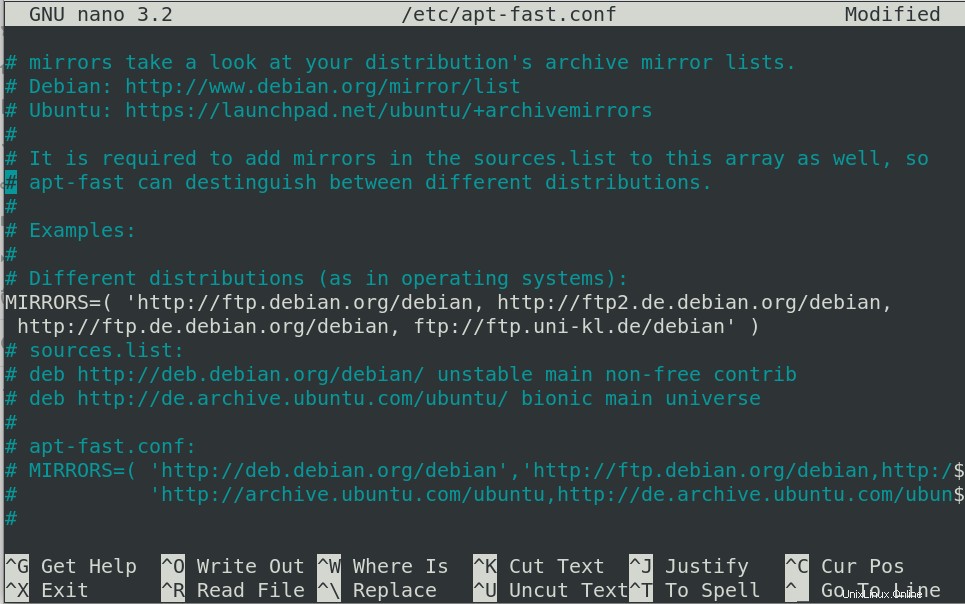
Una volta terminato, salva e chiudi il file premendo rispettivamente Ctrl+O e Ctrl+X.
Metodo n. 2
Apri il Software e aggiornamento utility nel tuo sistema premendo il tasto super sulla tastiera e cercandolo utilizzando la barra di ricerca come segue:
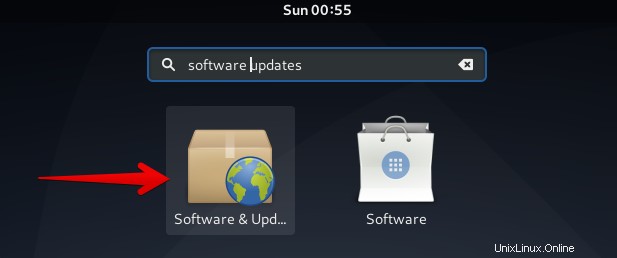
Seleziona il Software Debian nella scheda Software e aggiornamenti utilità. Quindi fai clic su Scarica da menu a discesa e seleziona Altro dall'elenco.
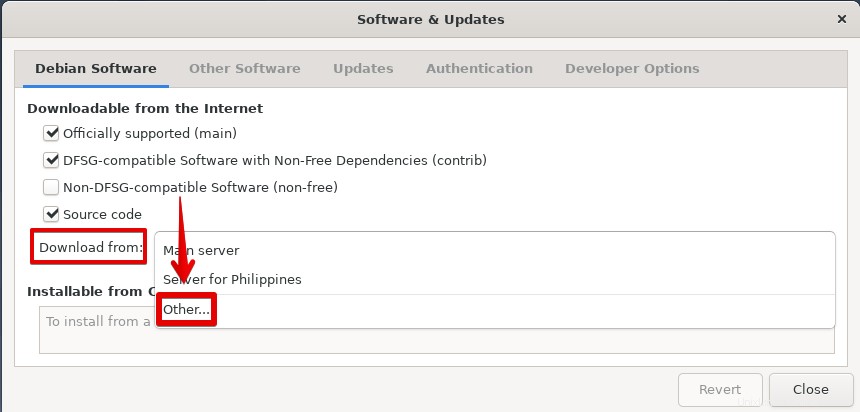
Quindi da Scegli un server di download finestra di dialogo, fare clic su Seleziona il miglior server .
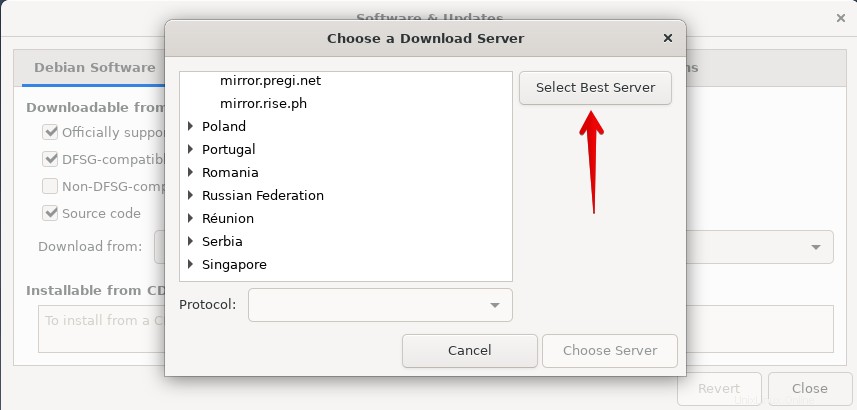
Il sistema verificherà la presenza di più mirror per trovare quello più vicino e migliore per te che potrai quindi utilizzare per scaricare più rapidamente i pacchetti.
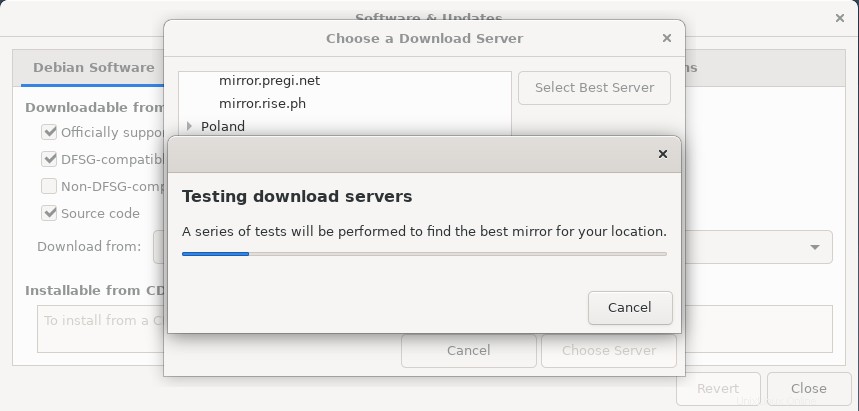 In questo articolo, abbiamo discusso alcuni modi che ti aiuteranno ad aumentare le prestazioni e la velocità del tuo sistema. Ora avrai un avvio più rapido, un download più rapido di pacchetti e aggiornamenti e un caricamento ancora più rapido dei programmi.
In questo articolo, abbiamo discusso alcuni modi che ti aiuteranno ad aumentare le prestazioni e la velocità del tuo sistema. Ora avrai un avvio più rapido, un download più rapido di pacchetti e aggiornamenti e un caricamento ancora più rapido dei programmi.